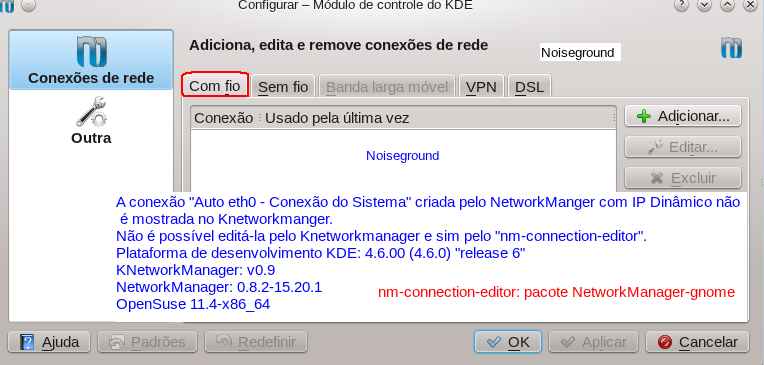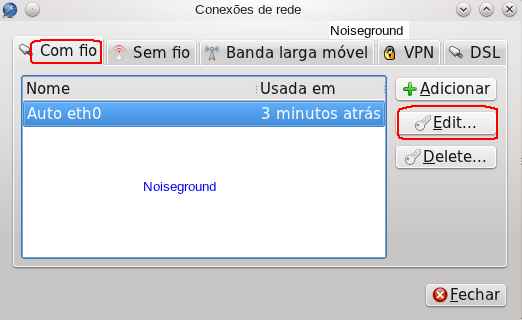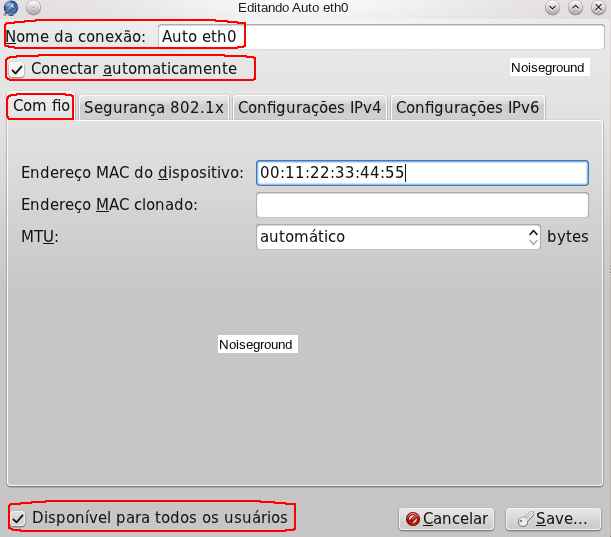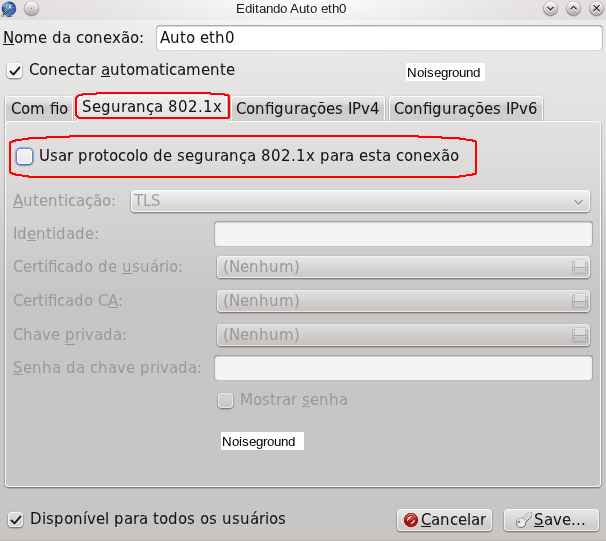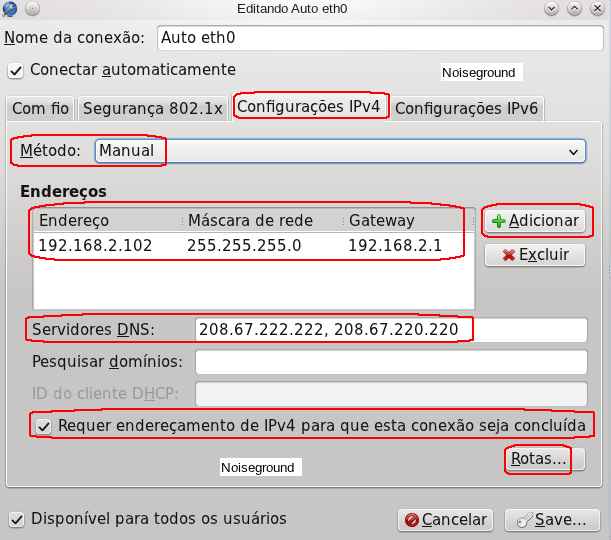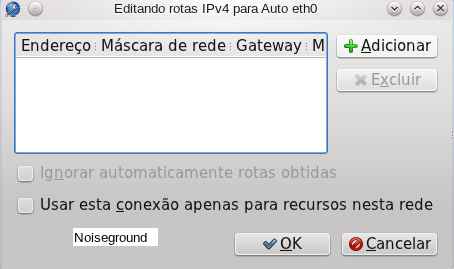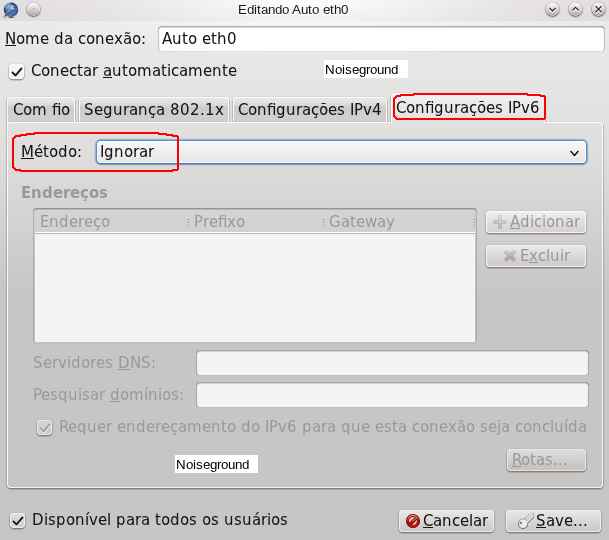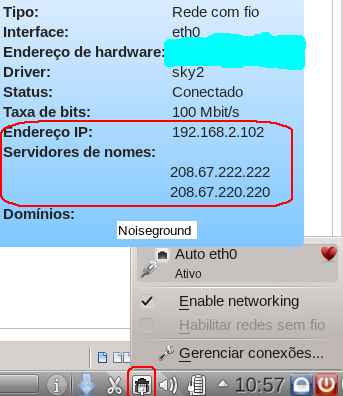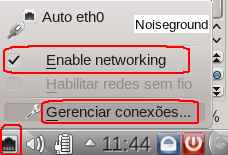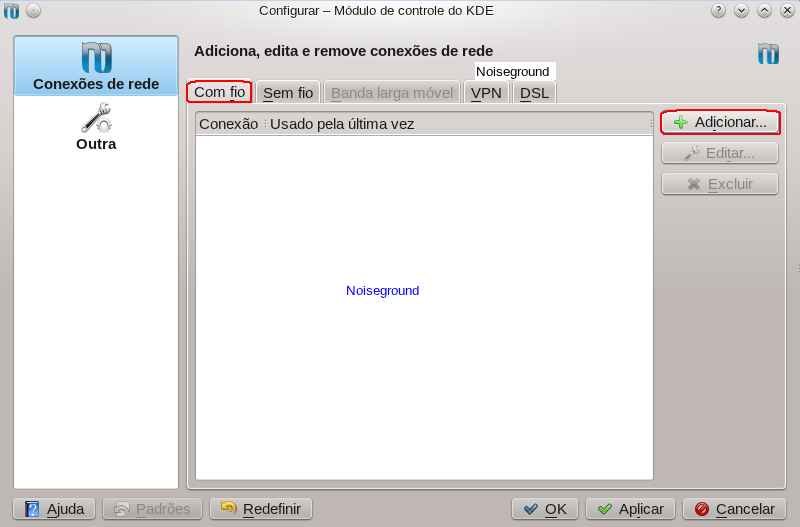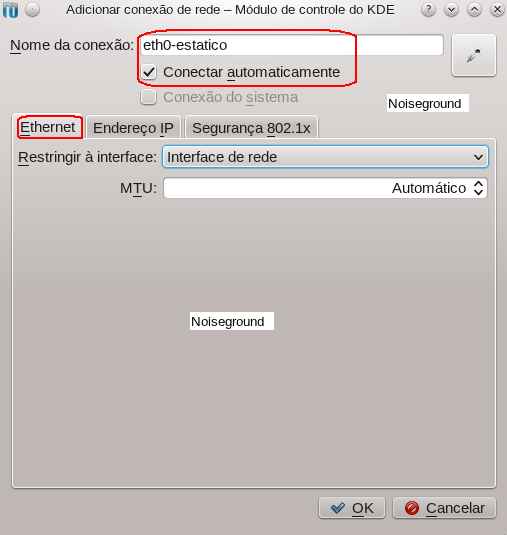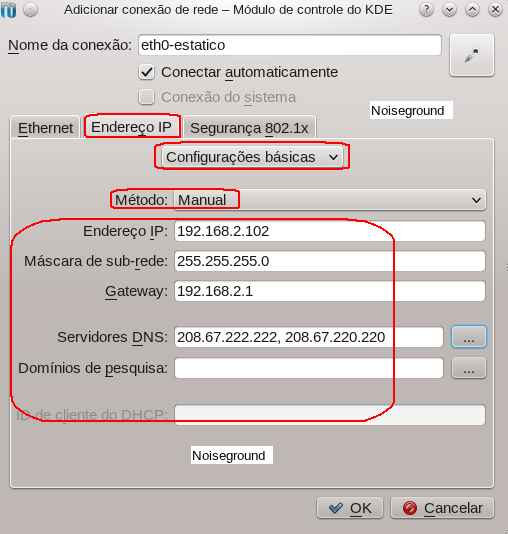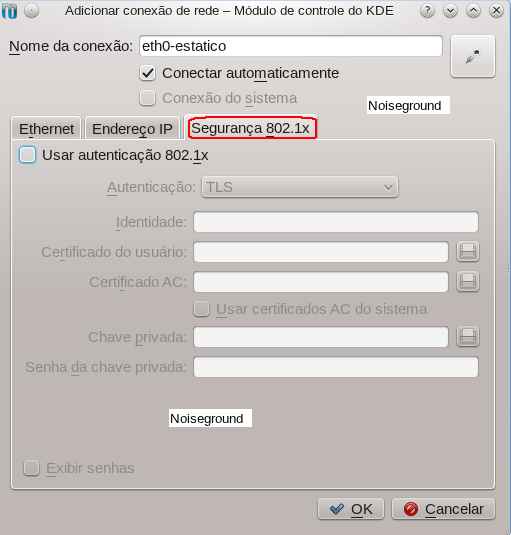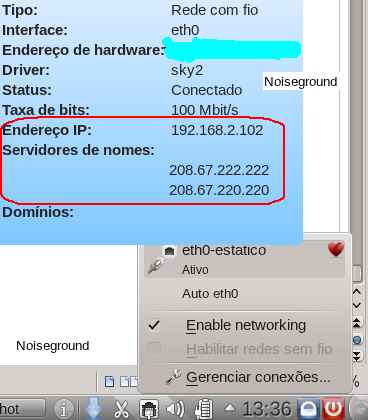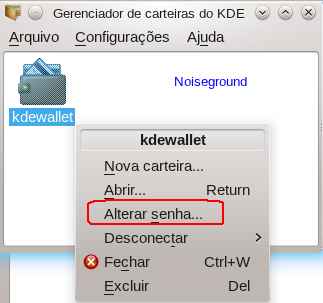SDB:Knetworkmanager ip estatico auto eth0
| Testado no openSUSE | Artigos recomendados | Artigos relacionados | |||
|
|
|||||
Este HOWTO irá demonstrar como colocar IP Estático no KNetworkManager como Conexão do Sistema Auto eth0 com o nm-connection-editor.
Este HOWTO irá demonstrar como colocar IP Estático no KNetworkmanager como Conexão do Usuário eth0-estatico com o KNetworkmanger.
Serão mostrados dois métodos (Conexão do Sistema e Conexão do Usuário) para criar uma conexão com IP Estático e que funcione de forma automática.
Índice
Sistema e pacotes
Neste HOWTO será usado:
- OpenSUSE 11.4-x86_64
- KDE: 4.6.00 (4.6.0) "release 6"
- KNetworkManager: v0.9
- NetworkManager: 0.8.2-15.20.1
- NetworkManager-gnome: 0.8.2-8.1 --> nm-connection-editor (pacote não instalado por padrão em uma instalação KDE)
Como obter informações sobre a configuração de rede (openSUSE 11.4)
Listar a configuração sobre todos os dispositivos de rede:
Listar informações sobre a placa de rede eth0:
eth0 Link encap:Ethernet Endereço de HW 00:11:22:33:44:55
inet end.: 192.168.2.102 Bcast:192.168.2.255 Masc:255.255.255.0
endereço inet6: fe80::224:beff:fe95:10ac/64 Escopo:Link
UP BROADCASTRUNNING MULTICAST MTU:1500 Métrica:1
RX packets:470051 errors:0 dropped:0 overruns:0 frame:0
TX packets:228989 errors:0 dropped:0 overruns:0 carrier:0
collisions:0 txqueuelen:1000
RX bytes:524119656 (499.8 Mb) TX bytes:66645851 (63.5 Mb)
IRQ:18
- Endereço IP da placa de rede (inet end.): 192.168.2.102
- Máscara de rede (Masc): 255.255.255.0
Listar informações sobre o DNS:
### /etc/resolv.conf file autogenerated by netconfig! # # Before you change this file manually, consider to define the # static DNS configuration using the following variables in the # /etc/sysconfig/network/config file: # NETCONFIG_DNS_STATIC_SEARCHLIST # NETCONFIG_DNS_STATIC_SERVERS # NETCONFIG_DNS_FORWARDER # or disable DNS configuration updates via netconfig by setting: # NETCONFIG_DNS_POLICY='' # # See also the netconfig(8) manual page and other documentation. # # Note: Manual change of this file disables netconfig too, but # may get lost when this file contains comments or empty lines # only, the netconfig settings are same with settings in this # file and in case of a "netconfig update -f" call. # ### Please remove (at least) this line when you modify the file! search dominiolocal nameserver 208.67.222.222 nameserver 208.67.220.220
- DNS Primário (nameserver): 208.67.222.222
- DNS Secundário (nameserver): 208.67.220.220
Pode aparecer como DNS tanto os números de DNS do seu provedor de Internet como também pode aparecer o número IP do seu roteador. Depende como estava configurado a sua rede e como está configurado o seu roteador.
Tenha em mãos os DNS Primário e Secundário do seu provedor de Internet (consulte o suporte do seu provedor) ou você pode usar o DNS do OpenDNS (208.67.222.222 e 208.67.220.220).
Listar informação sobre a Rota padrão (geralmente o IP do roteador - Gateway):
192.168.2.1
- O Networkmanager trabalha em conjunto com o “netconfig”.
- Editar manualmente o arquivo /etc/resolv.conf desabilita o “netconfig” (Manual change of this file disables netconfig too).
- Se você colocar alguma informação errada no arquivo /etc/resolv.conf então você pode ter problemas para navegar na Internet colocando os nomes dos sites (ex. www.google.com.br) e terá acesso somente por número IP do site.
- Neste tutorial não será feita a edição manual do arquivo /etc/resolv.conf.
- Arquivo da Conexão do Sistema (Método 1) “Auto eth0” editado pelo “nm-connection-editor”:
/etc/NetworkManager/system-connections/Auto\ eth0
- Arquivo da Conexão do Usuário (Método 2) editado pelo Knetworkmanager fica em:
/home/username/.kde4/share/apps/networkmanagement/connections/
- Arquivo usado pelo “netconfig”:
/etc/resolv.conf
- O nome “ Auto\ eth0” recebe a barra invertida pois possui espaço entre o “Auto” e “eth0”. Vale a dica de teclar TAB para o sistema colocar automaticamente o nome completo no terminal (Konsole) para evitar erros de digitação.
- No Método 1 (Conexão do Sistema) o Networkmanager lê o DNS do arquivo /etc/NetworkManager/system-connections/Auto\ eth0 e o “netconfig” reconstrói o arquivo /etc/resolv.conf e coloca o DNS em /etc/resolv.conf.
- No Método 2 (Conexão do Usuário) o Networkmanager lê o DNS do arquivo que está em /home/username/.kde4/share/apps/networkmanagement/connections/ e o “netconfig” reconstrói o arquivo /etc/resolv.conf e coloca o DNS em /etc/resolv.conf.
- A cada inicialização do sistema ou reinicialização do Networkmanager esse processo é feito quando o Networkmanager e o netconfig trabalham em conjunto.
Observação 1
Se você colocou alguma informação errada em “/etc/resolv.conf” então habilite o “netconfig” novamente e force a reconstrução deste arquivo. Este procedimento habilita o Networkmanager a trabalhar em conjunto com o “netconfig”:
Toda alteração de configuração de rede deve ser reinicializado o Networkmanager para atualizar os arquivos::
Observação 2 (CTRL + C termina o ping)
PING 208.67.222.222 (208.67.222.222) 56(84) bytes of data. 64 bytes from 208.67.222.222: icmp_req=1 ttl=57 time=136 ms 64 bytes from 208.67.222.222: icmp_req=2 ttl=57 time=136 ms ^C --- 208.67.222.222 ping statistics --- 2 packets transmitted, 2 received, 0% packet loss, time 1000ms
Conectado a Internet com número IP do computador, Máscara de Rede e IP do Gateway (geralmente o IP do roteador) configurados corretamente.
Observação 3 (CTRL + C termina o ping)
PING www.opendns.com (208.69.38.160) 56(84) bytes of data. 64 bytes from 208.69.38.160: icmp_req=1 ttl=54 time=219 ms 64 bytes from 208.69.38.160: icmp_req=2 ttl=54 time=216 ms ^C --- www.opendns.com ping statistics --- 2 packets transmitted, 2 received, 0% packet loss, time 1000ms
Conectado a Internet com número IP do computador, Máscara de Rede e IP do Gateway (geralmente o IP do roteador) configurados corretamente.
Configuração de DNS funcionando corretamente.
Observação 4 (CTRL + C termina o ping)
PING 208.67.222.222 (208.67.222.222) 56(84) bytes of data. ^C --- 208.67.222.222 ping statistics --- 19 packets transmitted, 0 received, 100% packet loss, time 17999ms
Provável problema de configuração da rede como IP do computador ou Máscara de Rede ou IP do Gateway (geralmente o IP do roteador). Verifique se os dados estão corretos.
Observação 5 (CTRL + C termina o ping)
ping: unknown host www.opendns.com
Se você fez o “ping 208.67.222.222” e ocorreu tudo bem e ao fazer o “ping www.opendns.com” apareceu a mensagem de erro “ping: unknown host www.opendns.com” então provavelmente existe um problema na configuração do DNS. Verifique se o número DNS está correto na sua configuração.
Método 1 - Conexão do Sistema (Auto eth0)
Conexão do sistema: estabelecida antes do usuário efetuar o login no sistema. Disponível para todos os usuários.
1 - Auto eth0 - KNetworkManager: v0.9
2 - A conexão "Auto eth0 - Conexão do Sistema" criada pelo NetworkManger com IP Dinâmico não é mostrada no Knetworkmanger.
Não é possível editá-la pelo Knetworkmanager e sim pelo "nm-connection-editor" - pacote NetworkManager-gnome.
Não tente editar a conexão "Auto eth0" pelo editor de texto (vi, nano, pico, etc.) pois não irá funcionar. Outros aspectos estão envolvidos nesta operação além da edição do arquivo "Auto eth0".
/etc/NetworkManager/system-connections/Auto\ eth0
Use um editor de texto (vi, nano, pico, etc.) para a conexão "Auto eth0" se você quiser Bloquear está conexão (não vai aparecer no nm-connection-editor). Será explicado no Método 2 - Conexão do Usuário.
3 - Os arquivos de configuração no NetworkManager são:
/etc/NetworkManager/NetworkManager.conf
ou
/etc/NetworkManager/nm-system-settings.conf (openSUSE 11.4)
Arquivo “nm-system-settings.conf” original (openSUSE 11.4).
[main] plugins=keyfile,ifcfg-suse no-auto-default=00:11:22:33:44:55,
4 - Arquivo da conexão do sistema "Auto eth0":
/etc/NetworkManager/system-connections/Auto\ eth0
Arquivo original “Auto eth0” com IP Dinâmico:
[802-3-ethernet] mac-address=00:11:22:33:44:55 [connection] id=Auto eth0 uuid=11c1111c-b111-3fa5-1ec3-e7597a1c535 type=802-3-ethernet timestamp=1303133166
5 - O "nm-connection-editor" tem que ser iniciado pelo "kdesu" em um terminal (Konsole - openSUSE 11.4).
ou
Entre com a senha do root.
Na janela "Conexões de rede", selecione a aba "Com Fio", selecione a conexão "Auto eth0" e clique em “Edit”.
6 - Na próxima janela "Editando Auto eth0":
- Nome da conexão: Auto eth0 - é colocado automaticamente.
- Deixe selecionado "Conectar automaticamente" e "Disponível para todos os usuários".
- Na aba "Com Fio":
- Endereço MAC do dispositivo: endereço MAC da sua placa de rede ethernet.
- Endereço MAC clonado: geralmente em branco.
- MTU: geralmente Automático. Verificar como está marcado no seu roteador.
7 – Na aba “Segurança 802.1x” geralmente não precisa ficar nenhum item selecionado.
8 – Na aba “Configurações IPv4” selecionar:
- Método: Manual
- Clique em Adicionar e preencha os campos:
- Endereço: IP Estático conforme a faixa de IP do seu roteador. Ex.: 192.168.2.102
- Máscara de rede: geralmente a mesma do seu roteador. Ex.: 255.255.255.0
- Gateway: geralmente o IP do seu roteador. Ex.: 192.168.2.1
- Servidores DNS (separados por vírgula): pode usar o do seu provedor ou o OpenDNS. Ex.: 208.67.222.222,208.67.220.220
- Selecione “Requer endereçamento de IPv4 para que esta conexão seja concluída.”.
9 – Em “Rotas” geralmente fica em branco.
10 – Na aba “Configurações IPv6” selecionar:
Método: Ignorar
11 – Clique em “Save” e depois em “Fechar” para encerrar o “nm-connection-editor”.
12 – Arquivo “Auto eth0” modificado:
O número 24 em “addresses1=192.168.2.102;24;192.168.2.1;” representa a Máscara de rede 255.255.255.0 .
[802-3-ethernet] duplex=full mac-address=00:11:22:33:44:55 [connection] id=Auto eth0 uuid=83c7895f-b397-3ba7-8c75-a4587c1b9324 type=802-3-ethernet timestamp=1303133166 [ipv6] method=ignore [ipv4] method=manual dns=208.67.222.222;208.67.220.220; addresses1=192.168.2.102;24;192.168.2.1;
13 – Agora reinicie o Networkmanager para verificar se está tudo certo (openSUSE 11.4):
Shutting down the NetworkManager done
ATTENTION: You have modified /etc/resolv.conf. Leaving it untouched...
You can find my version in /etc/resolv.conf.netconfig ...
Shutting down network interfaces:
eth0 device: Marvell Technology Group Ltd. Yukon Optima 88E8059 [PCIe Gigabit Ethernet Controller with AVB] (rev 11)
eth0 serves root filesystem. Leave it up.
eth0 skipped
wlan0 device: Atheros Communications Inc. AR9285 Wireless Network Adapter (PCI-Express) (rev 01)
wlan0 serves root filesystem. Leave it up.
wlan0 skipped
Shutting down service network . . . . . . . . . done
Starting the NetworkManager done
done
Se tudo ocorreu certo então a mensagem “Starting the NetworkManager – done – done” será mostrada.
Se existe algum problema na configuração do arquivo “Auto eth0” então aparecerá após a contagem de 30 segundos a mensagem “ Starting the NetworkManager – waiting”.
14 – IP Estático funcionando no KDE 4.6 com o KnetworkManager 0.9 de forma automática como conexão do sistema.
Método 2 - Conexão do Usuário (eth0-estatico)
Conexão do usuário: estabelecida depois do usuário efetuar o login no sistema.
1 – Se você não quiser utilizar o “nm-connection-editor” então utilize um editor de texto (vi, nano, pico, etc.) para Bloquear o arquivo “Auto eth0” e crie uma conexão de rede do usuário pelo KnetworkManager.
A configuração do arquivo “Auto eth0” vai até “[Ipv4] method=manual” sem o endereço IP.
Este arquivo será ignorado pelo NetworkManager.
[802-3-ethernet] mac-address=00:11:22:33:44:55 [connection] id=Auto eth0 uuid=83c7895f-b397-3ba7-8c75-a4587c1b9324 type=802-3-ethernet timestamp=1303133166 [ipv4] method=manual
Clicar no ícone do KnetworkManager -> Gerenciar conexões.
A opção “Enable networking” tem que estar selecionada.
2 – Conexões de rede -> Com Fio -> Adicionar.
3 – Na janela “Adicionar conexão de rede – Módulo de controle do KDE”:
- Nome da conexão: eth0-estatico (sem acento – você pode escolher outro nome se quiser)
- Selecione “Conectar automaticamente”.
- Aba Ethernet:
- Restringir à interface: Interface de rede.
- MTU: geralmente Automático. Verifique conforme a configuração do seu roteador.
4 – Na aba “Endereço IP”:
- Configurações básicas
- Método: Manual
- Endereço: IP Estático conforme a faixa de IP do seu roteador. Ex.: 192.168.2.102
- Máscara de sub-rede: geralmente a mesma do seu roteador. Ex.: 255.255.255.0
- Gateway: geralmente o IP do seu roteador. Ex.: 192.168.2.1
- Servidores DNS (separados por vírgula): pode usar o do seu provedor ou o OpenDNS. Ex.: 208.67.222.222,208.67.220.220
5 – Na aba “Segurança 802.1x”:
Geralmente fica desmarcada a opção “Usar autenticação 802.1x”.
6 – Clique em OK.
Normalmente é solicitada a senha do KWallet. Digite a senha e tecle ENTER.
Na janela “Serviço de carteira do KDE – O aplicativo KnetworkManager solicitou o acesso à carteira aberta kdewallet”: Permitir sempre.
Esta opção “deveria” carregar a conexão “eth0-estatico” automaticamente toda vez que o usuário fizer o login no sistema.
Infelizmente isso não acontece e tem muitos usuários reclamando na Internet sobre este problema.
Uma das soluções seria colocar uma senha em branco no KWallet para que a senha não fosse mais solicitada (POR SUA CONTA E RISCO – NÍVEL DE SEGURANÇA MUITO BAIXO NO KWALLET!).
7 – Clique em OK novamente para finalizar a configuração de rede do KnetworkManager.
Agora reinicie o Networkmanager para verificar se está tudo certo (openSUSE 11.4):
8 - IP Estático funcionando no KDE 4.6 com o KnetworkManager 0.9 de forma automática como conexão do usuário.
9 – Senha em branco no KWallet (POR SUA CONTA E RISCO):
Camaleão (Iniciar “Windows”) -> Sistema -> Miniaplicativo da área de trabalho -> KWalletmanager – gerenciamento de carteiras.
ou
No terminal (Konsole):
Alterar senha: senha em branco.
10 – O arquivo de configuração “eth0-estatico” será armazenado em:
/home/username/.kde4/share/apps/networkmanagement/connections/
11 – Não editar o arquivo da conexão “eth0-estatico” através de um editor de texto (vi, nano, pico, etc.) e sim pelo KnetworkManager.
12 – Se você quiser voltar a utilizar o arquivo “Auto eth0” com IP Dinâmico então edite o arquivo "Auto eth0" e remova “[IPv4] method=manual”.
[802-3-ethernet] mac-address=00:11:22:33:44:55 [connection] id=Auto eth0 uuid=83c7895f-b397-3ba7-8c75-a4587c1b9324 type=802-3-ethernet timestamp=1303133166 [ipv4] method=manual
Arquivo desbloqueado e pronto pra ser utilizado pelo NetworkManager:
[802-3-ethernet] mac-address=00:11:22:33:44:55 [connection] id=Auto eth0 uuid=83c7895f-b397-3ba7-8c75-a4587c1b9324 type=802-3-ethernet timestamp=1303133166
Agora reinicie o Networkmanager para verificar se está tudo certo (openSUSE 11.4):
Este procedimento irá habilitar o Networkmanager a reconstruir o arquivo “Auto eth0” com IP Dinâmico.
Tutorial feito por Noisegroundbr com colaboração de Raul Libório